Notitie
Voor toegang tot deze pagina is autorisatie vereist. U kunt proberen u aan te melden of de directory te wijzigen.
Voor toegang tot deze pagina is autorisatie vereist. U kunt proberen de mappen te wijzigen.
Technici alle mogelijkheden geven om efficiënter vanaf verschillende locaties samen te werken met Dynamics 365 Remote Assist op HoloLens 2.
Tip
De mobiele versie van Dynamics 365 Remote Assist is op 25 maart 2025 afgeschaft. Bestaande klanten kunnen echter nog steeds gebruikmaken van vergelijkbare mogelijkheden van Remote Assist Mobile op Microsoft Teams hun mobiele apparaat. Meer informatie: Samenwerken met andere gebruikers en Ruimtelijke aantekeningen gebruiken in Teams.
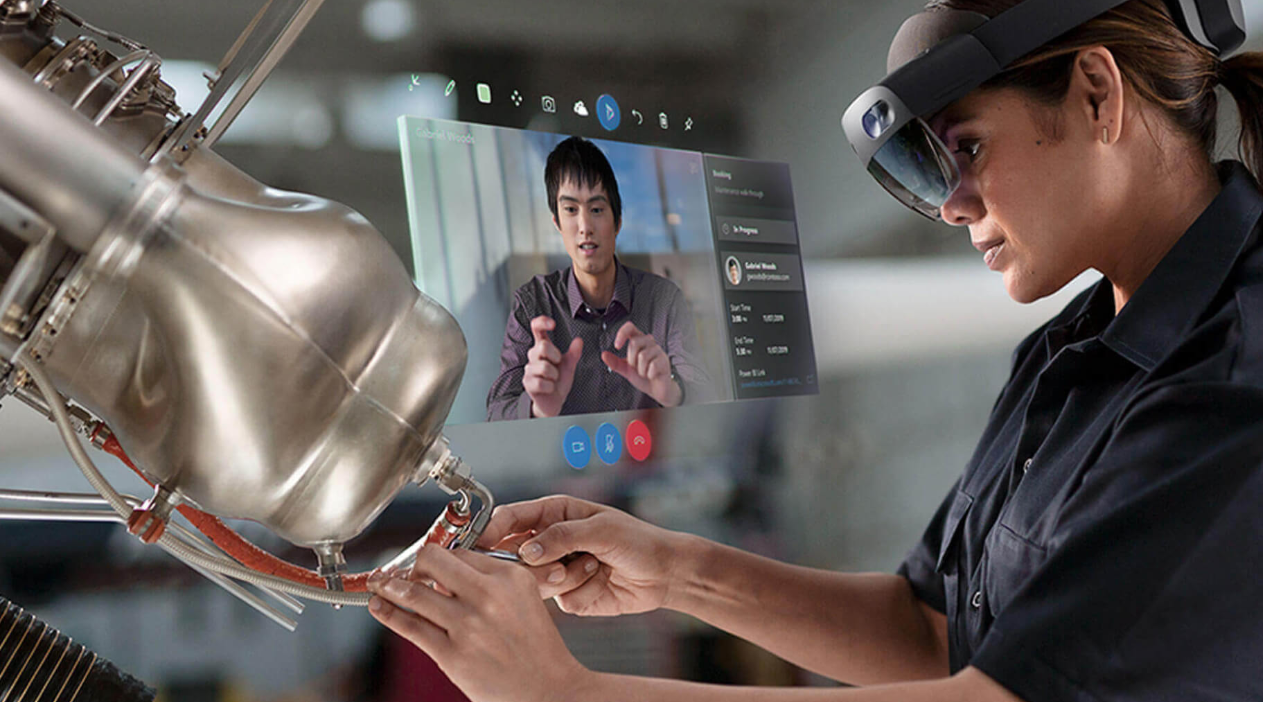
Gebruiksscenario's
- Samenwerken bij onderhoud en reparatie: met Microsoft Dynamics 365 Remote Assist kunnen technici sneller problemen oplossen bij de eerste poging. Technici kunnen begeleiding in context ontvangen van medewerkers op afstand met behulp van heads-up videogesprekken op Microsoft HoloLens.
- Externe inspecties: on-site controleurs kunnen samenwerken met externe controleurs om de kwaliteit van producten te evalueren en te documenteren.
- Kennis delen en training: documenteer reparaties via foto's en video's en deel ze met de rest van uw organisatie.
Bekijk een video over Dynamics 365 Remote Assist op HoloLens 2.
Notitie
Dynamics 365 Remote Assist is bedoeld om de communicatie te vergemakkelijken en is niet beschikbaar gemaakt voor gebruik als medisch hulpmiddel voor de diagnose van ziekten of andere condities, of voor het genezen, verzachten, behandelen of voorkomen van ziekten, of anderszins voor gebruik als onderdeel van een klinisch aanbod of product, en Microsoft verleent geen licentie of recht voor dergelijke doeleinden. Dynamics 365 Remote Assist is niet ontworpen of bedoeld als vervanging voor professioneel medisch advies, diagnose, behandeling of beoordeling en mag niet worden gebruikt voor medische noodsituaties of noodcommunicatie. Microsoft garandeert niet dat Dynamics 365 Remote Assist afdoende werkt voor medische doeleinden of voldoet aan de gezondheids- of medische vereisten van een persoon.
Voordelen
- Oplossen van problemen in realtime: technici kunnen hun realtime weergave delen met deskundigen op externe locaties om de benodigde ondersteuning te krijgen, en tegelijk reistijd en kosten verminderen.
- De locatie bekijken zonder aanwezig te zijn: externe controleurs kunnen de productkwaliteit beoordelen zonder op locatie te zijn met Remote Assist of Microsoft Teams om samen te werken met een Remote Assist-gebruiker.
- Gedetailleerde en complexe instructies visueel communiceren: in plaats van instructies door te geven via audiogesprekken, kunnen werknemers op de locatie en externe samenwerkers tekeningen en pijlen gebruiken om te verwijzen naar bepaalde onderdelen van een machine of een product. Deze aantekeningen worden verankerd in de ruimte van de Remote Assist-gebruiker.
- Kennis van experts uitgebreid inzetten: stel experts in staat om hun kennis waar dan ook ter wereld effectief te delen.
- Belangrijke informatie in beeld brengen: technici en controleurs kunnen gegevens over de werkorder uit Dynamics 365 Field Service ophalen en de toegewezen resource bellen voor ondersteuning. Bovendien hoeven technici en controleurs geen papieren handleidingen meer mee te nemen om hun reparatie of inspectie uit te voeren. Als de technicus Remote Assist op HoloLens gebruikt, kunnen externe samenwerkers verwijzingsafbeeldingen, schema's en andere nuttige informatie invoegen in de fysieke ruimte van de technicus. Technici kunnen het schema raadplegen terwijl ze heads-up en handsfree werken op de HoloLens.
- Combineer video, schermopnamen en aantekeningen voor probleemloze werkstromen op de apparaten die u al gebruikt: Remote Assist is beschikbaar in de mobiele Field Service-app. Oproepmogelijkheden en aantekeningen zijn beschikbaar in Microsoft Teams.
- Bedien Remote Assist op HoloLens met uw stem: Remote Assist op HoloLens maakt handsfree bediening mogelijk met ondersteuning van alle functies voor spraakopdrachten in deze talen, zelfs in een rumoerige, industriële omgeving.
- Activa vastleggen en proces automatisering via Microsoft Power Platform: Foto's en video's van mixed reality in CDS opslaan, vervolgens gegevens integreren met bedrijfsprocessen via Power Automate.
- Bied een eersteklas service via een klik-om-deel-te-nemen Remote Assist-gesprek: assisteert leveranciers en klanten met een klik-om-deel-te-nemen videogesprek met mixed reality.
Functies
- Technicus: een technicus maakt gebruik van Dynamics 365 Remote Assist op zijn of haar HoloLens of vanuit de mobiele Field Service-app om te delen wat zij zien en hulp op afstand te ontvangen.
- Controleur of auditor: een controleur of auditor gebruikt Dynamics 365 Remote Assist op HoloLens of mobiele Field Service-app om samen te werken met externe controleurs en auditors. Samen evalueren en noteren ze de productkwaliteit.
- Externe samenwerker: een externe samenwerker gebruikt Teams op een pc of een mobiel apparaat om deel te nemen aan een Dynamics 365 Remote Assist-gesprek, zodat ze zien wat een technicus of controleur ziet en in context instructies te geven.
Voorbeeld werkstroom voor technici en externe samenwerkers
Een technicus gaat op locatie een machine repareren, maar treft een complexe machine aan die hij niet kent. De technicus zet een HoloLens 2 op, meldt zich aan met behulp van een irisscan en start Dynamics 365 Remote Assist. -of- zij starten Dynamics 365 Remote Assist vanuit hun mobiele Field Service-app.
Omdat het bedrijf van de technicus de integratie van Field Service heeft ingeschakeld, selecteert de technicus een boeking. Vervolgens wordt de aanbevolen externe samenwerker weergegeven die meer ervaring met die machine heeft.
Een externe samenwerker neemt deel aan het mixed reality-gesprek in Microsoft Teams-bureaublad en ziet wat de technicus ziet. Ze nemen het gesprek op zodat de technicus dit later kan raadplegen.
De externe samenwerker levert mondelinge instructies. Om de aandacht te vestigen op een bepaald onderdeel van de machine, kan hij een pijl op het pc-scherm tekenen. De pijl wordt onmiddellijk in de HoloLens-ruimte weergegeven en blijft verankerd aan dat onderdeel van de machine, zelfs wanneer de technicus rondloopt. Als de samenwerker de kabel wil aanwijzen die de technicus opnieuw moet aansluiten, trekt deze een lijn langs de kabel. De lijn wordt direct zichtbaar in de HoloLens-ruimte van de gebruiker. De samenwerker voegt tekeningen en pijlen toe aan het pc-scherm. Deze tekeningen en pijlen worden weergegeven in de ruimte van de technicus en blijven verankerd aan de kabel, zelfs wanneer de technicus rondloopt.
De externe samenwerker deelt vervolgens een schema uit OneDrive dat wordt weergegeven in de ruimte van de technicus. De samenwerker kan ook een trainingsvideo op zijn bureaublad openen en het scherm met de technicus delen.
De technicus repareert de machine, neemt een momentopname van de gerepareerde machine en slaat deze op in OneDrive. Hij bedankt de externe samenwerker voor de hulp en beëindigt het gesprek. Momentopnamen en bestanden die tijdens de oproep zijn gedeeld, worden naar de Field Service-werkorder geboekt ter controle door de manager van de technicus en de registratie wordt online opgeslagen. De technicus deelt de registratie met collega's zodat ze kunnen leren hoe de technicus en de externe samenwerker de machine hebben gerepareerd.
Meer informatie over mixed reality
- Mixed reality is een spectrum: mixed reality ontstaat als de fysieke wereld wordt vermengd met de digitale wereld. Met mixed reality verankert u holografische afbeeldingen, gegevens, tekst en andere digitale informatie in de fysieke wereld en kunt u met deze hologrammen werken.
- Wat is een hologram?: dit zijn objecten van licht en geluid die in de wereld om u heen verschijnen alsof het echte objecten zijn. Hologrammen reageren als u staart, bewegingen maakt en gesproken opdrachten geeft. Ze kunnen ook met echte oppervlakken om u heen werken. Met hologrammen kunt u digitale objecten maken die deel uitmaken van uw wereld.
- Ruimtelijke verankering: wanneer een technicus of een externe samenwerker tekeningen maakt of pijlen toevoegt, worden deze aantekeningen in de fysieke wereld verankerd en blijven ze op hun plaats wanneer de Dynamics 365 Remote Assist-gebruiker rondloopt.
- Wat is de HoloLens 2? De HoloLens 2 biedt de meest gebruiksvriendelijke en intensieve ervaring in mixed reality, met toonaangevende oplossingen die binnen enkele minuten resultaten leveren, verbeterd door de betrouwbaarheid, beveiliging en schaalbaarheid van cloud- en AI-services van Microsoft. Meer informatie over de functies en technische specificaties van de HoloLens 2.
- Wat zijn de verbeteringen in de HoloLens 2 ten opzichte van de HoloLens? De HoloLens 2 biedt een uitgebreidere, ergonomische en instinctieve ervaring.
- Gezichtsveld (FOV): hoe groter het gezichtsveld van het apparaat, hoe meer hologrammen u tegelijk kunt zien. Tijdens een Dynamics 365 Remote Assist-gesprek zien zowel de Dynamics 365 Remote Assist HoloLens gebruiker als de gebruiker van Teams de hologrammen die zich binnen het gezichtsveld van de HoloLens-gebruiker bevinden.
Meer informatie over basisconcepten van mixed reality.
Dynamics 365 Field Service integreren
Technici en controleurs werken nog effectiever wanneer ze gebruikmaken van Field Service om hun planningen te bekijken, werkorders uit te voeren en te volgen, klantenactiva te beheren, enzovoort. Wanneer Dynamics 365 Remote Assist en Field Service zijn geïntegreerd, kunnen technici en controleurs boekingen in Dynamics 365 Remote Assist bekijken en automatisch relevante gespreksdetails en artefacten koppelen aan de werkorder die samenhangt met die boeking.
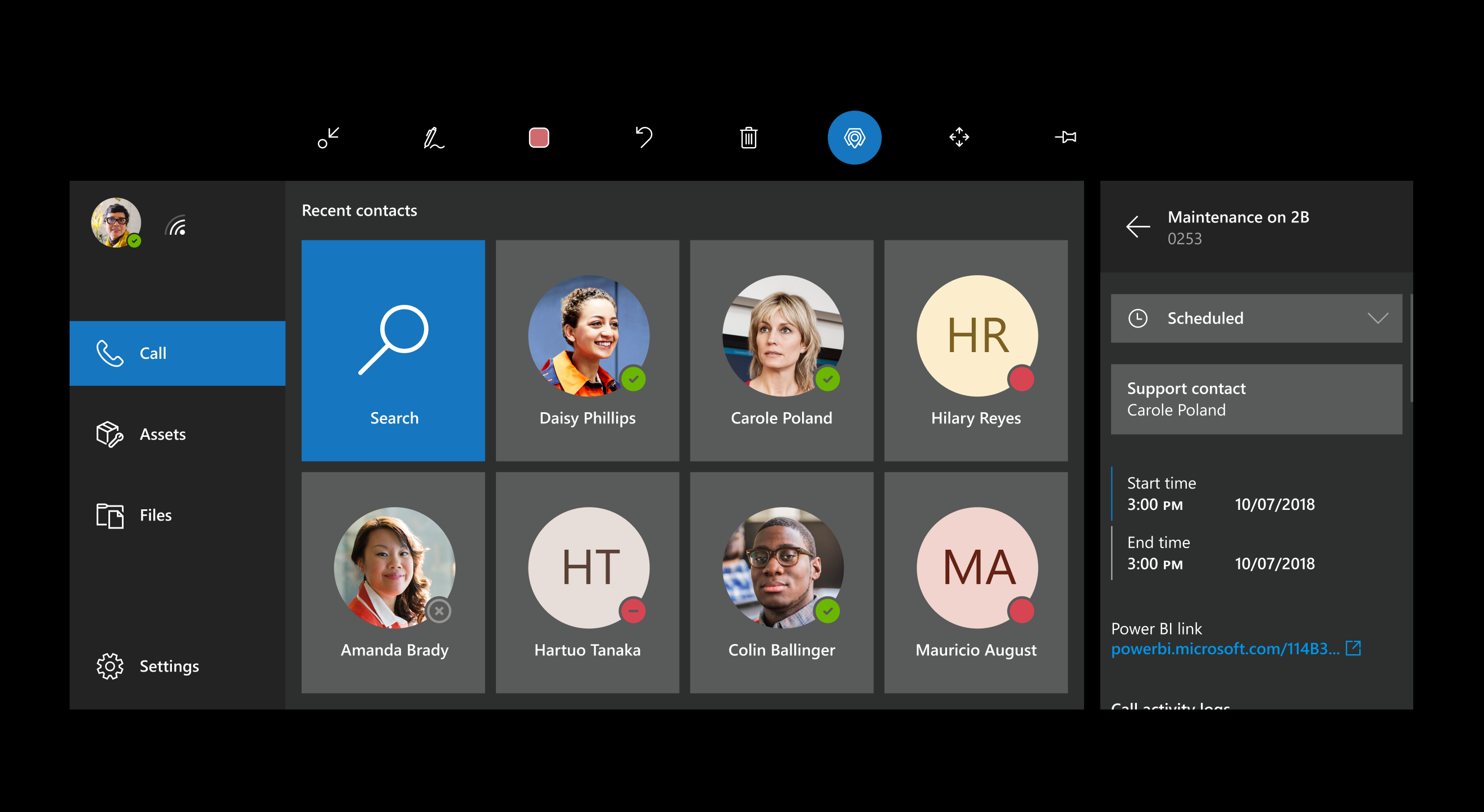
Volgende stappen
Voor beheerders
- Neem de technische vereisten voor het implementeren en gebruiken van Remote Assist door.
- Een abonnement aanschaffen.
Voor technici en controleurs
Voor externe samenwerkers
- Gebruik Teams op pc of Teams op mobiel om samen te werken met een Dynamics 365 Remote Assist-gebruiker.